iphoneの画面に「検索中…」と表示され、
通話ができない!
「検索中」「圏外」の表示は、
通信の受発信ができていない状態です。
ウイルス感染してしまったのではないか?
どうやって解除するのか?という
原因や解決方法をまとめてみました。
iPhoneがいつまでも検索中!その原因はウイルス?
![]()
原因はiphone本体の一時的な不具合で
「圏外」や「検索中」と表示される場合がほとんどです。
ウイルスの可能性かも?
と思ってしまうかもしれませんが、
iphone単体でのウイルス感染の
可能性は限りなく少ないんです。
(ウイルス感染したPCに接続した場合は
この限りではありませんのでご注意を!!!)
AppleはiPhoneのウイルスを検知する
ウイルス対策ソフトを推奨等していません。
しかしながら、「ウイルスに感染しました」
などの「ニセ警告」を表示させ、
「セキュリティアプリ」のインストールすること
を促すメッセージを表示させる悪質な
サイト等もあります。
指示されたアプリをインストールするのは危険
なので、絶対にやめてください。
もしインストールしてしまったのなら、
アプリをすぐにアンインストールしてください。
そして、自分でインストールした覚えの無い
アプリがあったら、要注意です。
そのままにしておくと、電話帳等個人情報の
流出に繋がる恐れがあるので、必ず確認する
ようにしてください。
iPhoneが検索中で通話できない時の3つの対処法
それでも何かしら本体の動作が不安定で
「検索中」となって通話そのものができない
場合があります。
その時は、以下の3つの方法を試してください。
iPhoneを再起動する
iphone本体の動作が不安定な時には、
一番初めに「再起動」を行います。
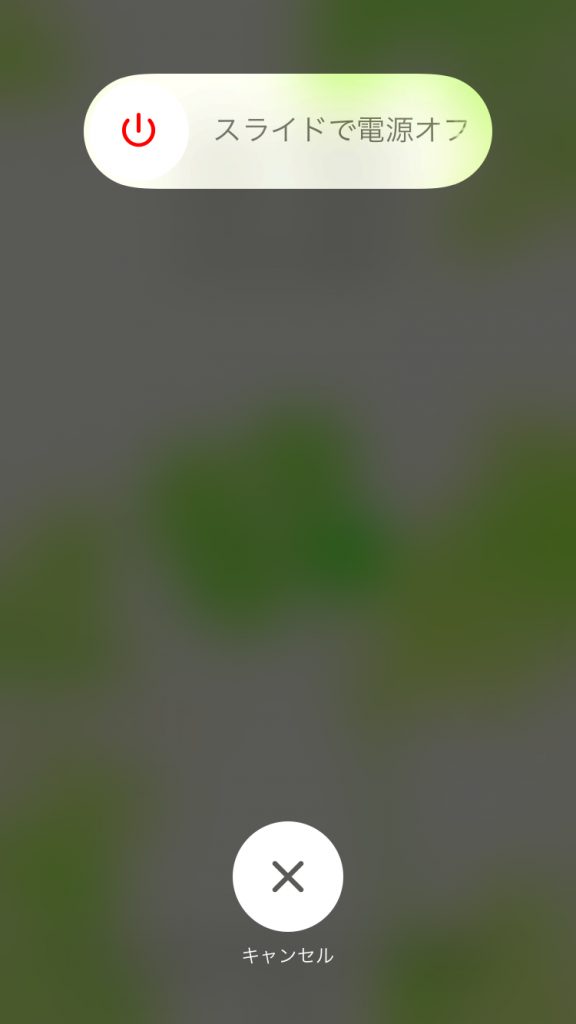
スリープボタンを長押しして
「スライドで電源オフ」を横にスライドし、
一度電源をオフにした後、
再度スリープボタンを長押しして
再起動できます。
「検索中」の表示がなくなっているか、
確認してください。
SIMカードを挿し直す

通話機能に問題があるのであれば、
「圏外」「検索中」と表示される場合も。
その時は「SIMカード」の挿し直しを行います。
iphoneの横部(スリープボタン下側)に、
SIMカードを挿入する穴があります。
そこに、本体購入時に付属されていた「PIN」を
差し込み、SIMを取り出し、再度挿入します。
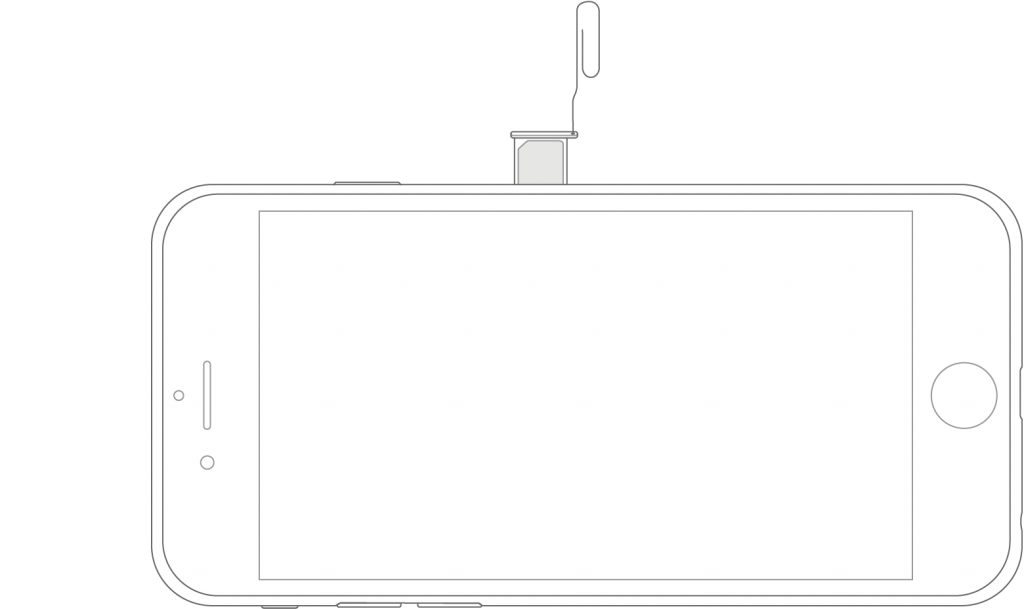
付属のPIMが見当たらない場合は、
クリップなどを差し込んでも、カードは
取り出すことができますので、
SIMカードの入れ直しを試してみましょう。
機内モードを切り替える
「圏外」「検索中」とは表示されていなくても、
通話ができない場合は「機内モード」に
切り替わっている場合もあります。
画面上に、「飛行機」のマークが表示
されていませんか?

飛行機マークが表示されている時は
「機内モード」になっていて、
通話ができない状態になっています。
飛行機に乗っている場合でなくても、
この飛行機マークが表示されている時は
一時的にデータ通信しないように制限が
かかっている状態です。
この場合は、電話の着発信や、メール等
一切受け付けませんが、音楽を聴いたり、
ゲームをプレイしたり、ビデオを視聴したりする
ことは可能です。
「機内モード」の解除は、ホーム画面で
指を下から上にスライドすると
「コントロールパネル」が表示されますので、
飛行機マークを押すとオン・オフの切り替えが
できます。
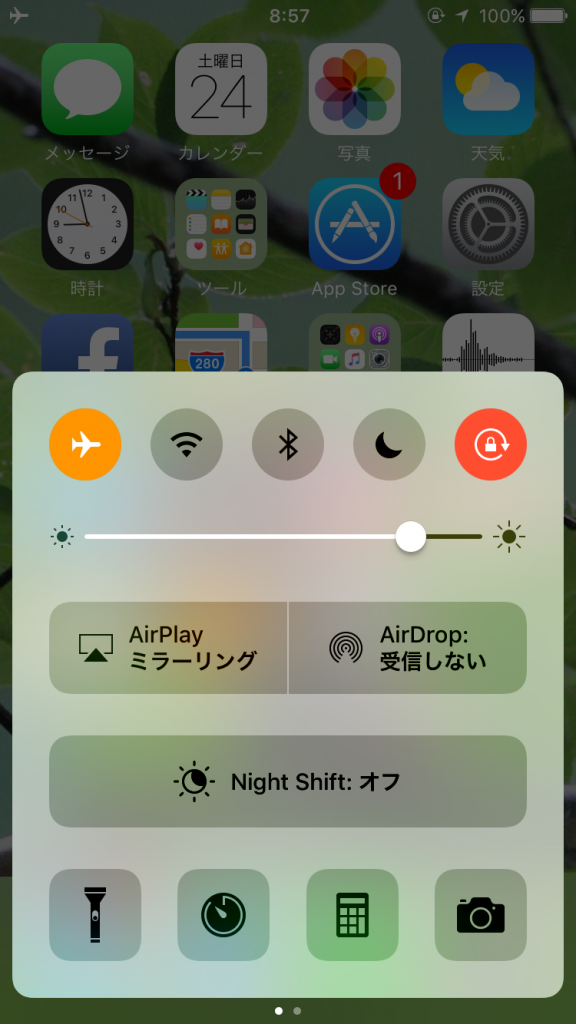
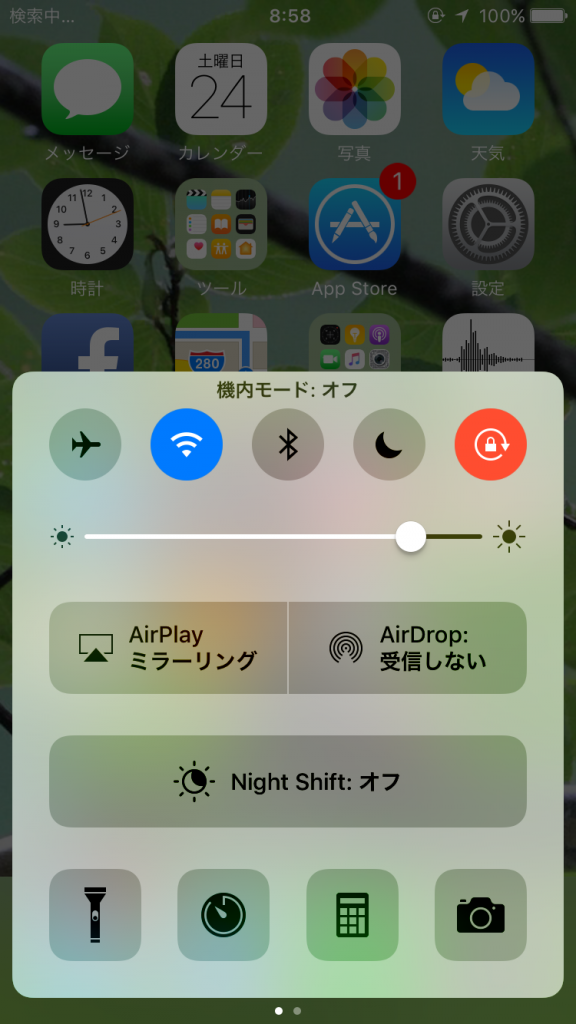
まとめ
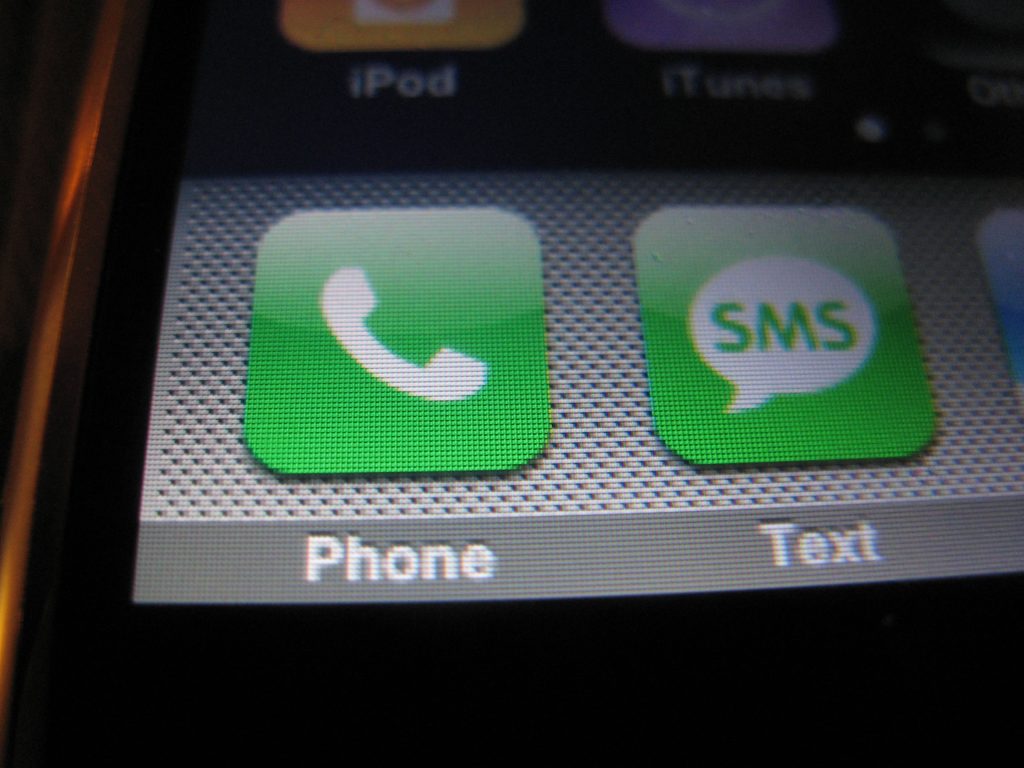
いかがでしたか?
iphoneのウイルス感染はよっぽどのことが
ない限りは感染しない、ということがわかって
私も少し安心です^^
不安なメッセージや怪しいアプリは入れるべき
ではない、ということも勉強できました^^;
通話・通信できない原因は違うところにあり、
その解決方法をきちんと学んでいれば、
しっかりとした対応ができますね!



